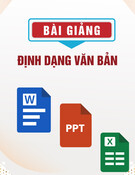NỘI DUNG
•GIỚI THIỆU VBA
•MỘT SỐ KIẾN THỨC CƠ BẢN VBA
•MACRO
•XÂY DỰNG HÀM MỚI TRONG EXCEL
•MỘT SỐ VÍ DỤ CƠ BẢN VỀ MARCO
2

GIỚI THIỆU VBA
•VBA viết tắt của Visual basic for application
•Sử dụng trên tất cả các ứng dụng Microsoft Office
•Bật menu VBA
–Vào File Chọn Options Chọn Customize Ribbon
–Bên phần Customize the Ribbon, chọn Main Tabs
–Chọn Developer
–Nhấn OK 3

VISUAL BASIC EDITOR
•Là chương trình đi kèm với excel cho phép giao
tiếp với excel.
•Khởi động VBE:
– Ấn Alt + F11
–Vào ribbon Developer, chọn Visual basic
4

VISUAL BASIC EDITOR
5